儘管Win10可以幫助我們快速找到文件,但它預設將文件位置設在螢幕的左下角。那麼,如果你想在搜尋過程中將搜尋框移到螢幕頂部,以便關鍵字和結果可能更近,你需要如何進行?跟著小編一起來看看吧。
Win10系統搜尋框如何從底部移動到螢幕頂部?
1.首先在螢幕左下角的Win徽標處右鍵點選滑鼠,然後在彈出的右鍵選單中點選操作。
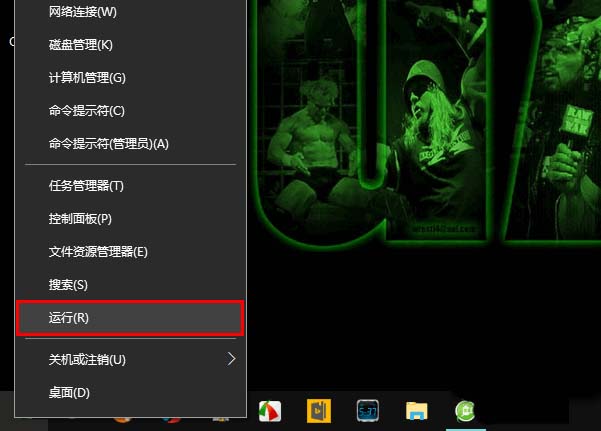
2.在開啟的操作視窗輸入regedit並傳回汽車。
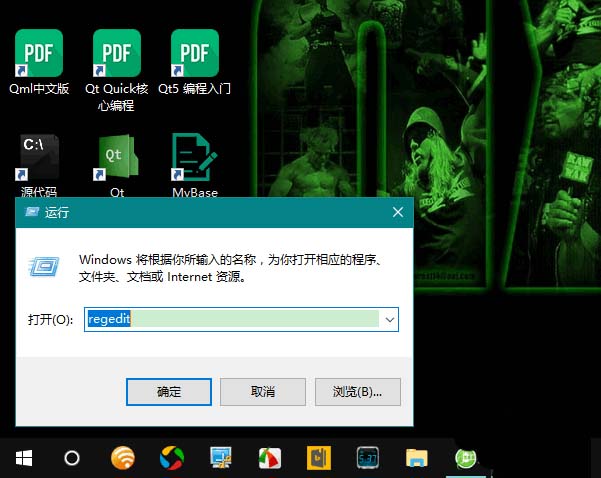
3.此時,開啟登錄編輯程式。在登錄編輯器中定位HKEY_CURRENT_USER\Software\Microsoft\Windows\Curentversion\Search\Flighting\0\Searchboxontop,然後在右邊的Value項目上雙擊。
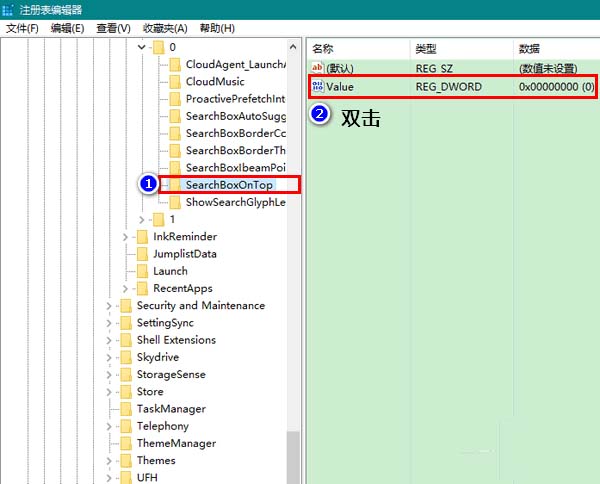
4.在彈出視窗中將數值資料從0改為1,然後按一下確定關閉視窗。最後,關閉登錄編輯程式。
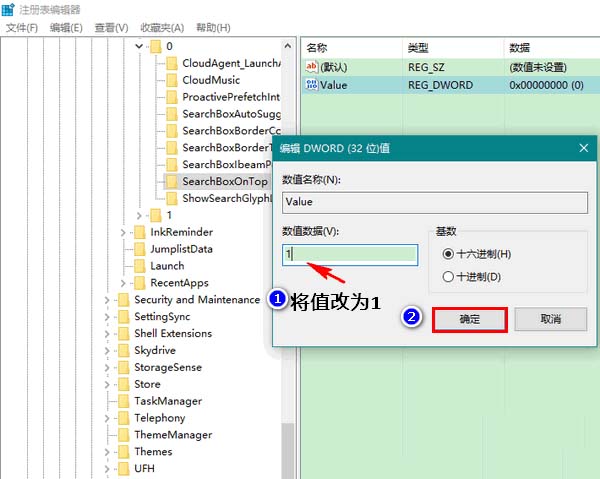
以上是Win10系統搜尋框如何從底部移動到螢幕頂部的詳細內容。更多資訊請關注PHP中文網其他相關文章!




